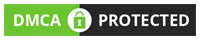Table of Contents
Income Tax Return (ITR) Filing 2023-24 ऑनलाइन घर बैठे ITR File कैसे करें
Income Tax Return (ITR) Filing 2023-24 ऑनलाइन घर बैठे ITR File कैसे करें: दोस्तों आप सभी को इस आर्टिकल के माध्यम से बताने वाले हैं! की आप घर बैठे बहुत ही आसानी ITR File कर सकते हैं! दोस्तों बता दें की अब ITR File करना काफी आसान हो गया है! आप incometaxindia.gov.in पर जा कर के बहुत ही आसानी से ITR File कर सकते हैं!
Income Tax Return (ITR) File कैसे करें
- Income Tax Return (ITR) File करने के लिए सब से पहले आप को Official Website incometaxindia.gov.in पर जाना होगा!
- अब आप के सामने इस का Home Page ओपन हो कर के आएगा!
- यहां पर आप को Register के विकल्प को क्लिक करना होगा!

- अब आप को पैन नंबर की डिटेल्स को भर कर के रजिस्ट्रेशन पूरा कर लेना होगा!
- इस के बाद आप को अपना पैन नंबर या आधार नंबर दाल कर के लॉगिन करना होगा!

- इस के बाद में आप के सामने एक और पेज ओपन हो कर के आएगा!

- यहां पर आप ने जो भी पासवर्ड अपनी मर्जी से सेलेक्ट किया हुआ है! वह पासवर्ड आप को भरना होगा!
- इतना करने के बाद आप Portal पर लॉगिन हो जायेंगे!
Step2
- अब आप को अपने एक Bank Account को इस ITR पोर्टल से Add करना होगा!
- जिस के लिए आप को नीचे Update का विकल्प दिया हुआ है!
- यहां से आप Add कर सकते हैं जिस में भी आप Refund लेना चाहते हैं! उसे आप यहां पर नॉमिनेट कर सकते हैं!
- Primary Account आप का वही Set हो जायेगा!
- अब यहां पर आप Date भी देख पाएंगे की आप को किस डेट में ITR File करना है!
- अब आप को आगे बढ़ने से पहले आप को फॉर्म नंबर 26As को डाउनलोड करना होगा!
- इस से आपका Tax पहले से जहां जहां जमा होगा TCS कोई भी होगा तो आप को जानकारी मिल जाएगी!
- फिर आप को Proceed के Button को क्लिक करना होगा!
- इस के बाद आप के सामने कुछ इस प्रकार का इंटरफ़ेस खुल कर के आएगा!

- इस में आप को जो पहला लिंक दिया गया है, View Tax Credit annual Tax Estatement जिसे आप को क्लिक करना होगा!
- अब आप से सब से पहले Assesment Year Select करने के लिए बोला जायेगा! जोकि आप को सेलेक्ट कर लेना होगा!
- अब आप को इस फाइल को STML में डाउनलोड कर लेना होगा!
- इस के बाद में आप को View and Download के विकल्प को क्लिक कर के डाउनलोड कर लेना होगा!
Step 3
- अब आप को AIS रिपोर्ट की आवश्यकता पड़ती है!
- जिस के लिए आप को AIS के विकल्प को क्लिक करना होगा! Proceed के विकल्प को क्लिक करना होगा!
- फिर आप के सामने कुछ इस प्रकार का इंटरफ़ेस ओपन हो कर के आएगा!

- जहां पर आप को AIS के विकल्प को क्लिक करना होगा!
- अब आप को यहां पर 2 Option देखने को मिलेंगे!
- Taxpayer Information Summary (TIS)
- Annual Information Statement (AIS)
- यहां पर आप को पहले वाले विकल्प को क्लिक के Summary देख पाएंगे!
- अब आप को अपनी इस रिपोर्ट को डाउनलोड करने के बाद में इसके अकौर्डिंग अपने ITR को फाइल करना है!
- क्योंकि यह डिटेल्स Government के पास में पहले से ही मौजूद हैं!
- यदि आप इस से अपने ITR को मैच नहीं करते हैं! तो आप को प्रॉब्लम आ सकती है!
- अब आप को अपना ITR File करना होगा!
Step 4
- अब आप को ITR File करने के लिए दुबारा से incometaxindia.gov.in की वेबसाइट पर आ जाना होगा!
- आपको File Now का एक विकल्प दिया हुआ होगा जिसे आप को क्लिक करना होगा!
- अब आप को Assisment Year Select करना होगा!
- आप ऑनलाइन मोड से ITR कर रहे हैं, तो आप को ऑनलाइन के विकल्प को Select कर के Continue के विकल्प को क्लिक करना होगा!
- अब यदि आप के पहले के ITR Save किया हुआ है, तो वह आप को देखने को मिल जायेंगे!
- यदि आप New ITR File कर रहे हैं! तो आप को नीचे Start New Filing को क्लिक करना होगा!
- अब आप को यहां पर यदि खुद का Pan है, तो आप को Indicidual के विकल्प को क्लिक कर के कंटिन्यू के विकल्प को क्लिक करना होगा!
- अब आप के सामने एक और पेज ओपन हो कर के आएगा!
- जहां पर आप को ITR form Select करने के लिए बोला जायेगा!
- जिस में आप को ITR 1,2,3,4,होंगे लेकिन यह Depend करेगा की आप पर कौन सा ITR Form Applicable होगा!
- जिस की Information आप को इस Portal पर ही देखने को मिल जाएगी!
- बता दें ITR 1 Salaryed Person के लिए है, यहीं पर आप को जानकारी मिल जाएगी! की आप को कोण सा ITR Form Select करना है!
- जोकि आप नीचे ढ्यांपूर्वक पढ़ सकते हैं!
- यदि आप की Income 50 लाख से कम है तो आप को ITR 1 भरना होगा! यदि इस से ज्यादा इनकम है तो आप को ITR 2 File करना होगा!
- अब आप को Proceed With ITR 1 के विकल्प को क्लिक करना होगा!
- अब आप अपने ITR को 3 Stages में File कर पाएंगे!
First Stage
- तुरंत आपको नीचे Lets Get Start के विकल्प को क्लिक करना होगा!
- अब आप से पुछा जायेगा की आप ITR File क्यों करना चाहते हैं!
- यदि आप की Income 2.50 लाख रूपये से ज्यादा है! तो आप को पहले विकल्प को क्लिक करना होगा!
- इस के बाद आप को Continue के विकल्प को क्लिक कर के OK कर देना होगा!
- फिर आप के सामने Application Form Open हो के के आएगा!
- जिस में आप को सब से पहले Personal Information भरनी होंगी!
- इसके बाद में आप को नीचे Nature Of Employment के Section में कई सारे विकल्प देखने को मिलेंगे! यहां पर जो भी इम्प्लीमेंट होता है उसे सेलेक्ट करना है!
- अब आप को बताना है की आप इनकम टैक्स का कौन सा सिस्टम डोप करना चाहते हैं!
- इस के बाद आप को अपने Bank Account को Add करने की जरूरत रहेगी!
- जिस के लिए आप को Add के विकल्प को क्लिक कर के Continue कर के बैंक की डिटेल्स भर कर के Bank को Add कर लेना होगा!
- यह इस लिए यदि आप का कुछ भी रिफंड बनता है! तो आप को Government इसी अकाउंट में रिफंड देने वाली है!
Second Stage Gross Total Income
- अब आप को यहां पर पूछी गयी कुछ डिटेल्स को भरना होगा! इसके बाद आप को कंटिन्यू के विकल्प को Click करना होगा!
- आप जैसे ही इतनी डिटेल्स फिल करेंगे तो आप की Income Form Number 16 सिंक हो जाएगी!
- अब आप को नीचे Other Income के सोर्सेस हैं! उन को फिल करना होगा!
- इस के बाद में आप को कन्फर्म करना होगा!
Third Stage Tax Deduction
- यहां पर आप को जो जो Deduction Claim करने है!
- यदि आप ने कोई डोनेशन किया है या फिर रूरल डेवलपमेंट के लिए कुछ खर्च किया है!
- तो आप यहां पर बता सकते हैं!
- इसके अलावा main इस में जो आप को विकल्प मिलता है वह है 80C का जिस के भीतर यदि आप ने कोई Life Insurance करवा रखा है!
- या फिर आप ने Public Product Fund में कोई Investment करवा रखा है!
- तो जब आप Yes के विकल्प को क्लिक करेंगे तो आप 80 C के भीतर जो भी Claim लेना चाहते हो!
- उसका जितना भी Ammount है उस को आप को यहां पर Fill कर देना होगा!
- साथ यदि आपने कोई गवर्नमेंट की पेंशन स्कीम के भीतर आप Enroll है, आप ने कोई कंट्रीब्यूशन किया व है!
- तो उस का भी Ammount आप को 80 CCD के Section में आप को वह डिटेल्स भरनी होंगी!
- साथ ही यदि आप ने कोई Helth Insurance ले रखा है! तो आप को 80D वाले Section में Ammount को Fill करना है!
Third Stage
- इस के अलावा यदि आप ने लोन लिया हुआ है Higher Education के लिए तो आप को 80 E के Section में Fill करना है!
- और अगर कोई दूसरी क्लेम है और उस का आप को Deduction लेना है, तो आप को यहां पर Yes के विकल्प को क्लिक कर के Continue के विकल्प को क्लिक करना है!
- अब आप देखेंगे की जितने भी डिडक्शन की समरी है! वह हमारे सामने आ चुकी है!
- इस के बाद में आप को कन्फर्म के विकल्प को क्लिक करना होगा!
- अब आप के डिडक्शन का Ammount Add हो जायेगा!
- इस के बाद में आप को Next Option Tax Payed का मिलेगा!
- अब आप ने जो पहले से पेमेंट किया हुआ होगा, जोकि TDS या TCS के माध्यम से पेमेंट हुआ होगा!
- इस के बाद में आप को कन्फर्म के विकल्प को क्लिक करना है!
- अब आपका Tax Form पूरी तरह से Fill हो जायेगा!
- इस के बाद आप को Proceed के विकल्प होगा!
- अब आप का जो भी रिफंड बन रहा होगा वह आप के अकाउंट में रिफंड आ जायेगा!
- इस के बाद आप को Preview Return के विकल्प को क्लिक करना होगा!
- अब आप को ITR सब्मिट करने के लिए Proceed To Preview के विकल्प को क्लिक करना होगा!
- अब आप देखोगे की जो Government जो फॉर्म Tax का फॉर्म है उस में सभी Information Fill हो चुकी हैं!
Stage 3
- इस के बाद आप को सभी डिटेल्स को अच्छे से Verify कर लेना होगा!
- अब आप को यदि करेक्शन की आवश्यकता है, तो बैक के विकल्प को क्लिक कर के Edit कर सकते हैं!
- यदि साड़ी चीजें सही हैं तो आप को Proceed To Validation के विकल्प को क्लिक कर के
- इस के बाद आप के ITR का Validation पूरा हो जायेगा!
- फिर आप को नीचे Proceed For Verification के विकल्प को क्लिक करना है!
- अब आप को वेरीफाई करने की भी आवश्यकता पड़ती है!
- जिस के लिए आप को नीचे E-verify Now के विकल्प को क्लिक करना होगा!
- अब आप अपंने आधार कार्ड, बैंक अकाउंट या फिर डीमेट अकाउंट से वेरीफाई कर सकते हैं!
- वेरिफिकेशन आप कई माध्यमों से कर सकते हैं! आधार OTP, Digital Signature,Netbanking आदि!
- आप को माध्यम चाहें वह अपना सकते हैं!
- अब कंटिन्यू के विकल्प को क्लिक कर के एग्री के विकल्प को टिक कर के आप को Generate Aadhaar OTP के विकल्प को Click करना होगा!
- अब आप के मोबाइल नंबर पर एक OTP आएगा, जिसे आप को Fill करना होगा!
- अब आप का ITR File हो जायेगा!
यह भी पढ़ें: India Post CSP/BC/Aadhar की फ्री ID मिलनी शुरू प्रतिदिन कमाए 1000